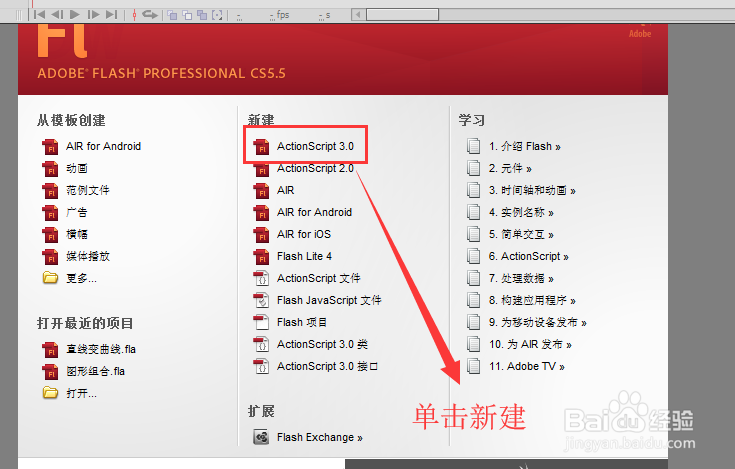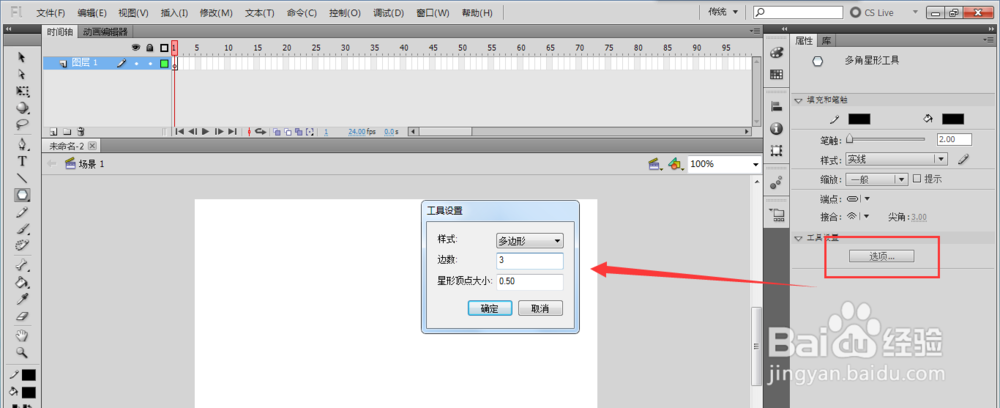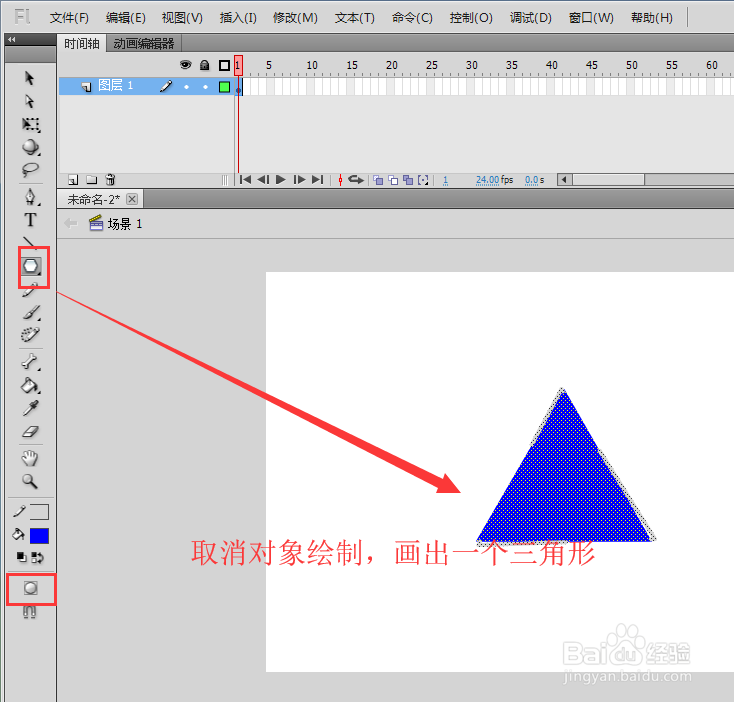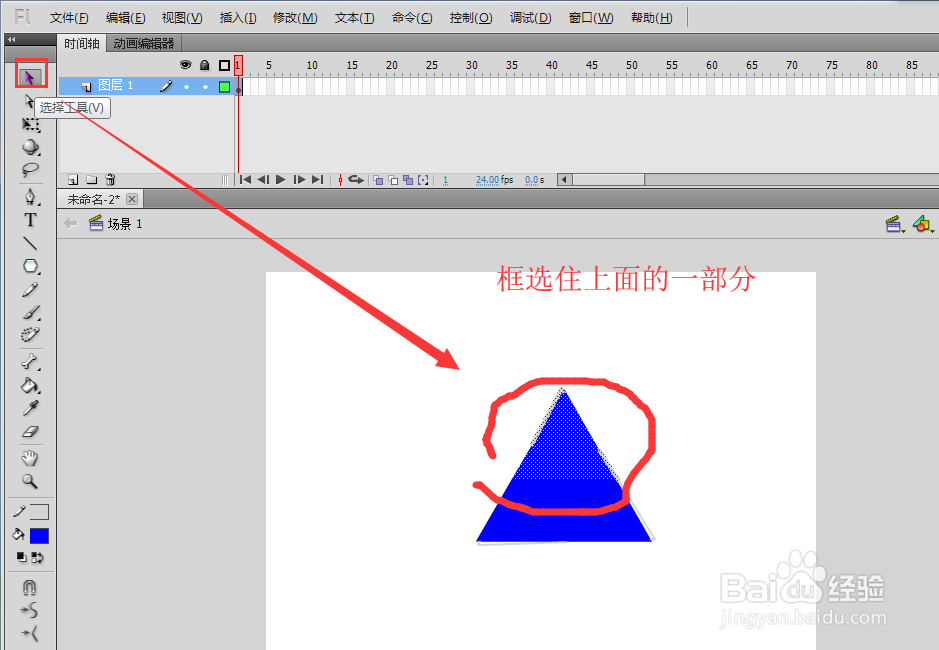怎么在flash中制作一个梯形的图形
1、打开flash软件之后一般都会出现一个开奘疚豫枭始的欢迎界面,我们直接在开始界面上选择ActionScript3.0这个flash项目。
2、选择矩形工具组中的多角星形工具,并单击工具设置中的选型设置,设置该多角星形的样式为多边形,边数为3.
3、然后在绘图工具箱中找到笔触与填充颜色,分别设置一个不同的笔触与填充颜色。
4、记住取消对象绘制,然后在舞台上绘制出一个三角形出来,这里在绘制的时候可以结合shift绘制正三角形。
5、切换到工具箱中的选择工具,拖动鼠标左键,将三角形的上面部分区域进行框选选中。
6、将选中的部分按delete键删除,然后选中剩余的图形按F8将其转换为一个图形元件。这样一个梯形图形就绘制完成了。
声明:本网站引用、摘录或转载内容仅供网站访问者交流或参考,不代表本站立场,如存在版权或非法内容,请联系站长删除,联系邮箱:site.kefu@qq.com。
阅读量:31
阅读量:72
阅读量:62
阅读量:51
阅读量:36